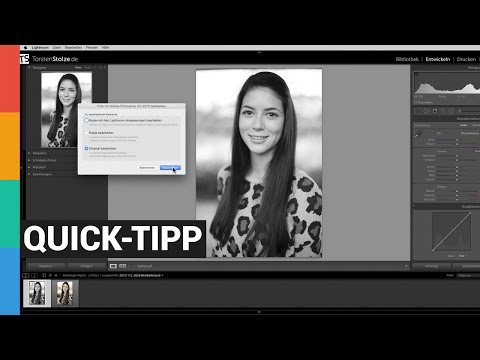In diesem wikiHow zeigen wir dir, wie du den UC-Browser auf deinem Windows-PC installierst. Der UC-Browser ist für macOS nicht verfügbar.
Schritte

Schritt 1. Rufen Sie in einem Webbrowser https://www.ucweb.com/ucbrowser/download auf
Sie können jeden bereits auf Ihrem Computer installierten Webbrowser verwenden, z Kante oder Feuerfuchs, um den UC-Browser herunterzuladen.

Schritt 2. Klicken Sie auf Windows
Es ist das erste Symbol oben auf dem Bildschirm.

Schritt 3. Klicken Sie auf.exe-Download
Dadurch wird die Installationsdatei in Ihren Standard-Download-Speicherort heruntergeladen.
Wenn Sie aufgefordert werden, einen Download-Speicherort auszuwählen, wählen Sie etwas aus, an das Sie sich erinnern werden, z. B. den Ordner Downloads oder den Desktop

Schritt 4. Öffnen Sie den Ordner, in den Sie das Installationsprogramm heruntergeladen haben

Schritt 5. Doppelklicken Sie auf die Installationsdatei
Ein Bestätigungsfenster wird angezeigt.

Schritt 6. Klicken Sie auf Ja
Jetzt sehen Sie den Installationsbildschirm des UC-Browsers.

Schritt 7. Klicken Sie auf Herunterladen und installieren
Dies ist die Schaltfläche am oberen Rand des Installationsbildschirms. Der Browser wird nun heruntergeladen und installiert. Wenn der Download abgeschlossen ist, wird ein Popup angezeigt.

Schritt 8. Klicken Sie im Popup auf Ja
Dadurch wird der UC-Browser gestartet.